Combinaisons de tableaux et de graphiques
Power Pivot vous propose différentes combinaisons de Power PivotTable et de Power PivotChart pour l'exploration, la visualisation et la création de rapports de données. Vous avez appris les tableaux croisés dynamiques et les graphiques croisés dynamiques dans les chapitres précédents.
Dans ce chapitre, vous apprendrez à créer les combinaisons de tableau et de graphique à partir de la fenêtre Power Pivot.
Considérez le modèle de données suivant dans Power Pivot que nous utiliserons pour les illustrations -
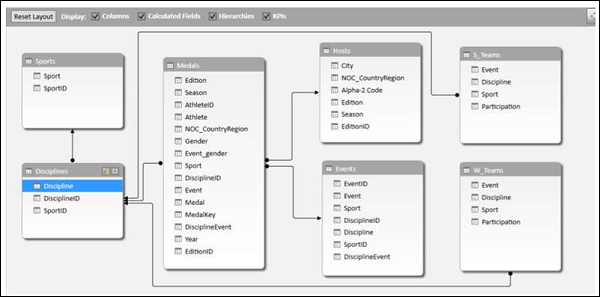
Graphique et tableau (horizontal)
Avec cette option, vous pouvez créer un Power PivotChart et un Power PivotTable, l'un à côté de l'autre horizontalement dans la même feuille de calcul.
Cliquez sur l'onglet Accueil dans la fenêtre Power Pivot.
Cliquez sur Tableau croisé dynamique.
Sélectionnez Graphique et tableau (horizontal) dans la liste déroulante.
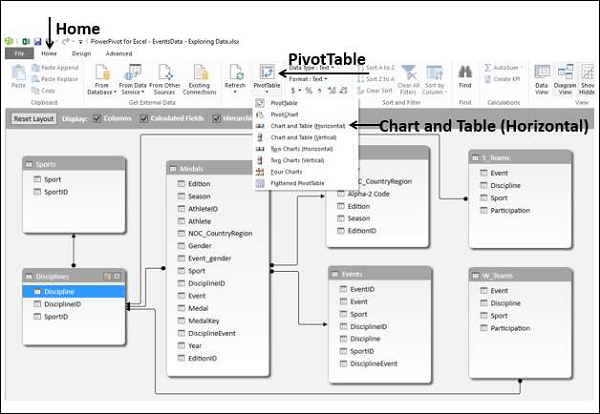
La boîte de dialogue Créer un graphique croisé dynamique et un tableau croisé dynamique (horizontal) s'affiche. Sélectionnez Nouvelle feuille de calcul et cliquez sur OK.

Un graphique croisé dynamique vide et un tableau croisé dynamique vide apparaissent dans une nouvelle feuille de calcul.

Cliquez sur le graphique croisé dynamique.
Traîne NOC_CountryRegion de la table des médailles à la zone AXIS.
Faites glisser Médaille de la table Médailles vers la zone ∑ VALEURS.
Faites un clic droit sur le graphique et sélectionnez Change Chart Type dans la liste déroulante.
Sélectionnez Area Chart.
Remplacez le titre du graphique par Total No. of Medals − Country Wise.

Comme vous pouvez le voir, les États-Unis ont le plus grand nombre de médailles (> 4500).
Cliquez sur le tableau croisé dynamique.
Faites glisser Sport du tableau Sports vers la zone ROWS.
Faites glisser Medal du tableau des médailles vers la zone ∑ VALEURS.
Traîne NOC_CountryRegion de la table des médailles à la zone FILTRES.
Filtrer le NOC_CountryRegion champ à la valeur USA.

Changer la PivotTable Report Disposition à Outline Forme.
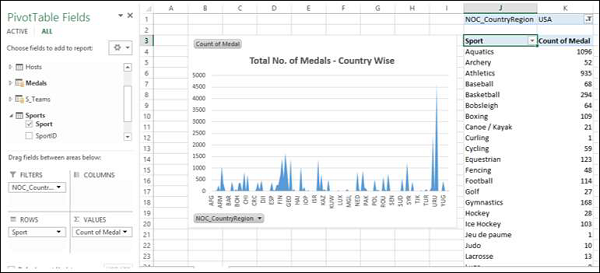
Désélectionnez Sport dans le tableau Sports.
Faites glisser le sexe du tableau des médailles vers la zone ROWS.
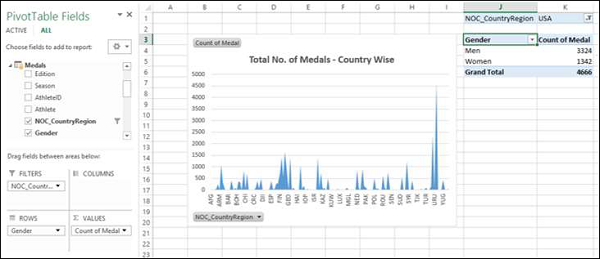
Graphique et tableau (vertical)
Avec cette option, vous pouvez créer un Power PivotChart et un Power PivotTable, l'un sous l'autre verticalement dans la même feuille de calcul.
Cliquez sur l'onglet Accueil dans la fenêtre Power Pivot.
Cliquez sur Tableau croisé dynamique.
Sélectionnez Graphique et tableau (vertical) dans la liste déroulante.

le Create PivotChart and PivotTable (Vertical)la boîte de dialogue apparaît. Sélectionnez Nouvelle feuille de calcul et cliquez sur OK.

Un graphique croisé dynamique vide et un tableau croisé dynamique vide apparaissent verticalement dans une nouvelle feuille de calcul.
Cliquez sur le graphique croisé dynamique.
Faites glisser Year de la table des médailles vers la zone AXIS.
Faites glisser Medal du tableau des médailles vers la zone ∑ VALEURS.
Cliquez avec le bouton droit sur le graphique et sélectionnez Modifier le type de graphique dans la liste déroulante.
Sélectionnez Graphique en courbes.
Cochez la case Étiquettes de données dans les éléments du graphique.
Remplacez le titre du graphique par Total No. of Medals – Year Wise.

Comme vous pouvez le constater, l'année 2008 a le plus grand nombre de médailles (2450).
Cliquez sur le tableau croisé dynamique.
Faites glisser Sport du tableau Sports vers la zone ROWS.
Faites glisser le sexe du tableau des médailles vers la zone ROWS.
Faites glisser Medal du tableau des médailles vers la zone ∑ VALEURS.
Faites glisser Year de la table des médailles vers la zone FILTRES.
Filtrez le champ Année sur la valeur 2008.
Modifiez la disposition du rapport du tableau croisé dynamique en formulaire plan.
Filtrez le champ Sport avec des filtres de valeur sur 80 ou plus.
